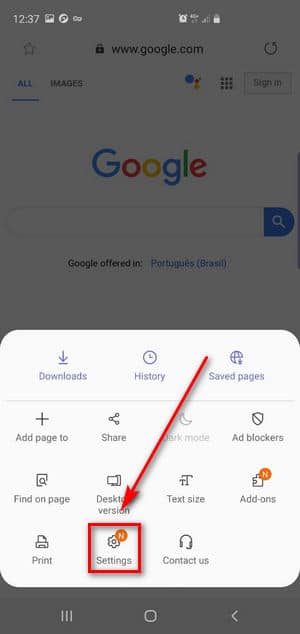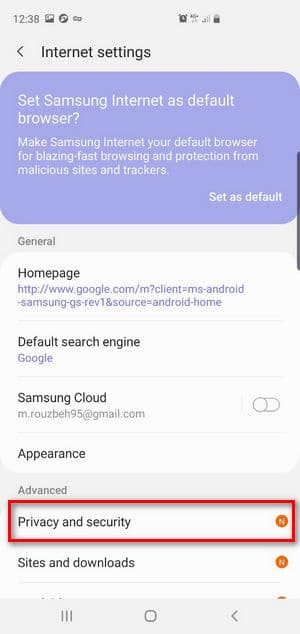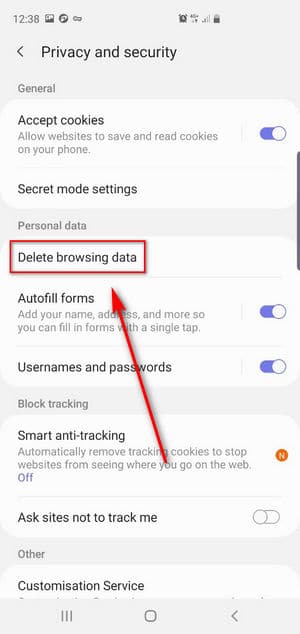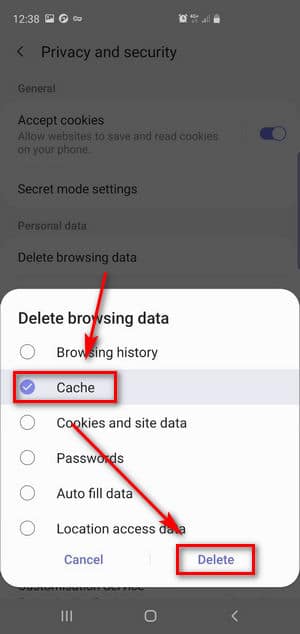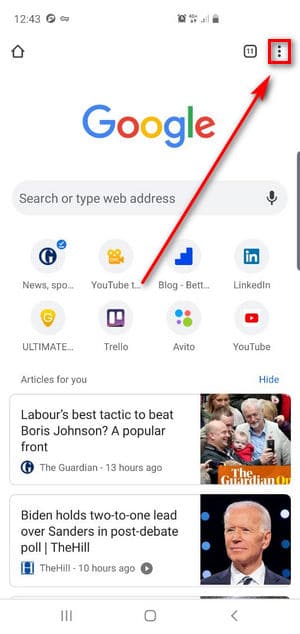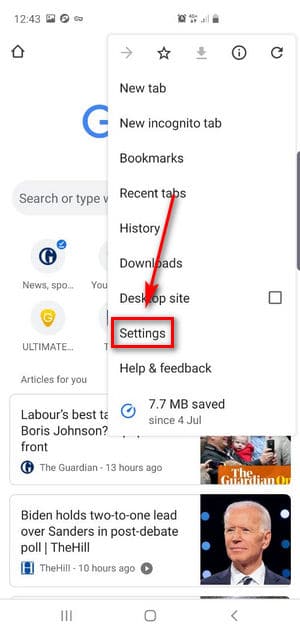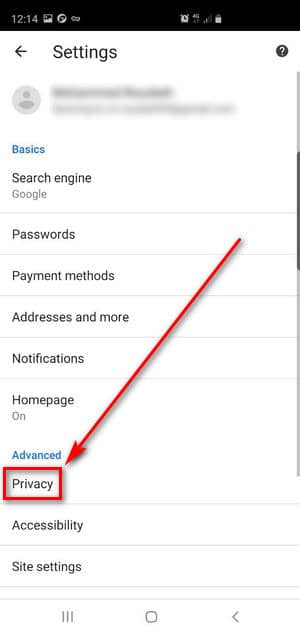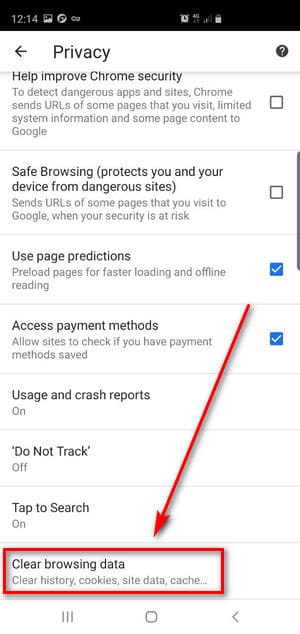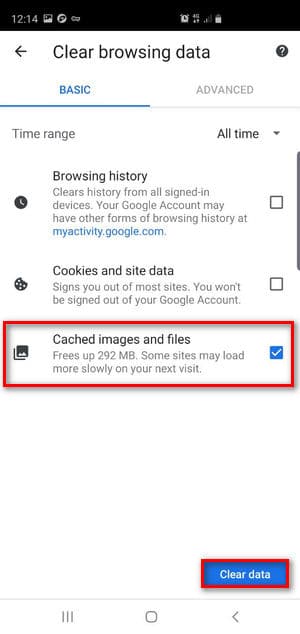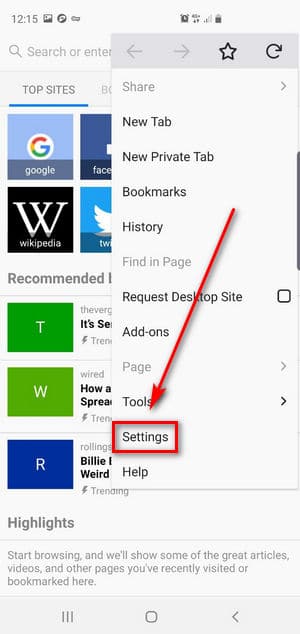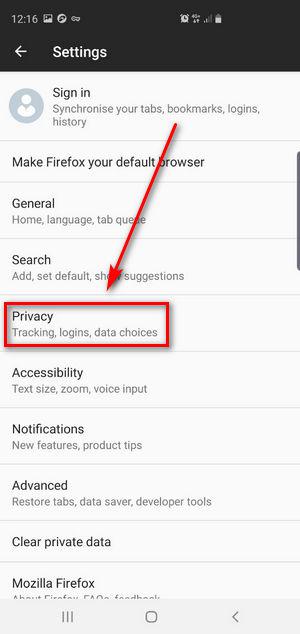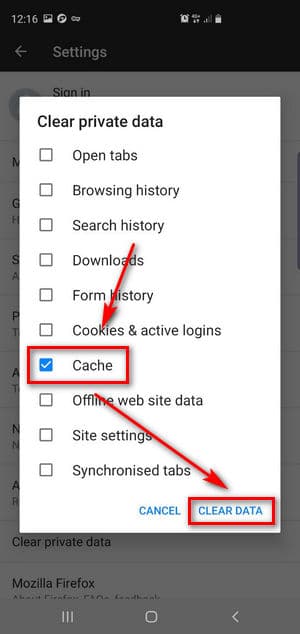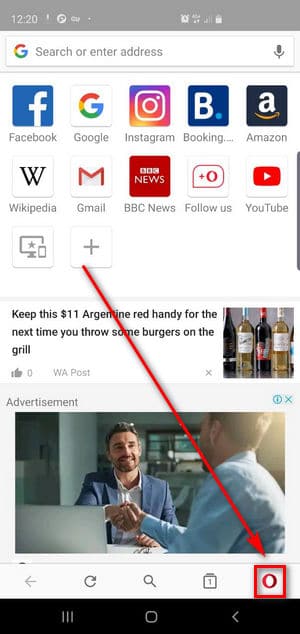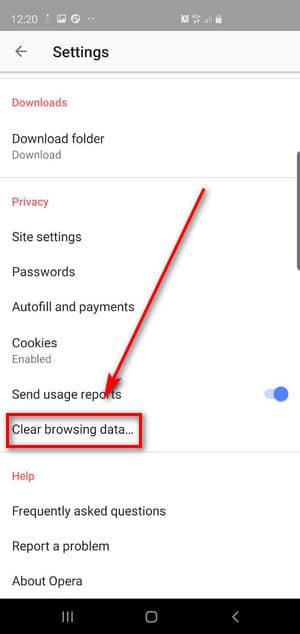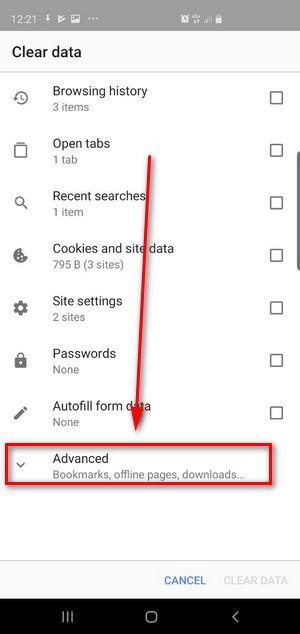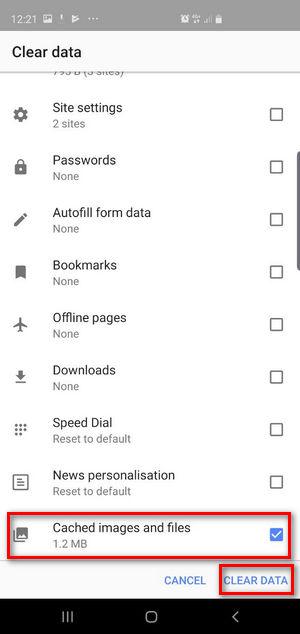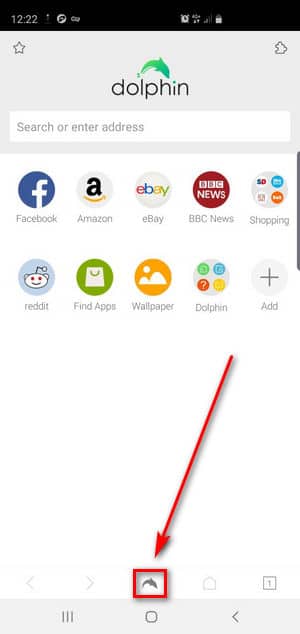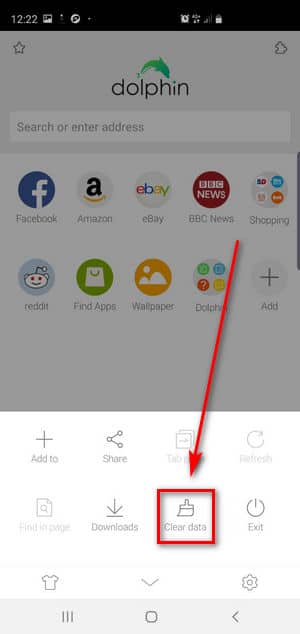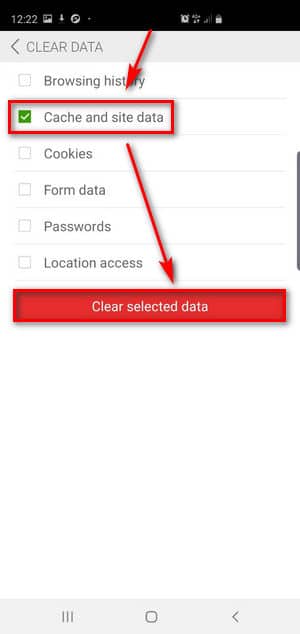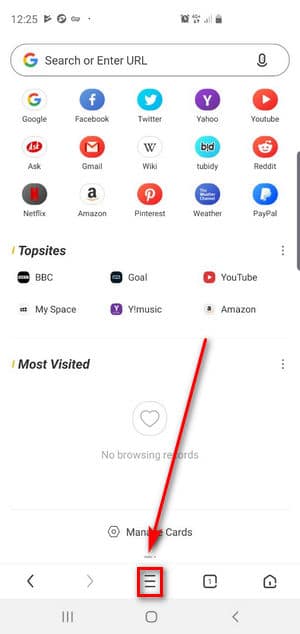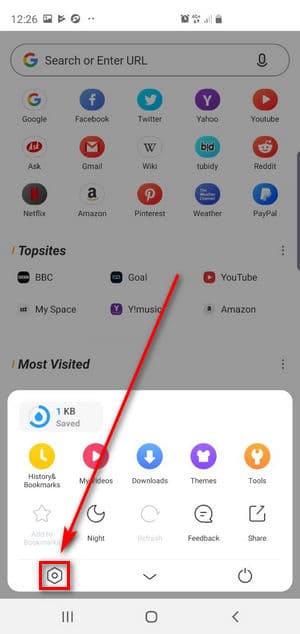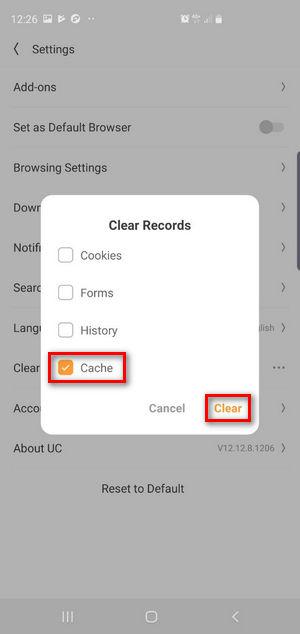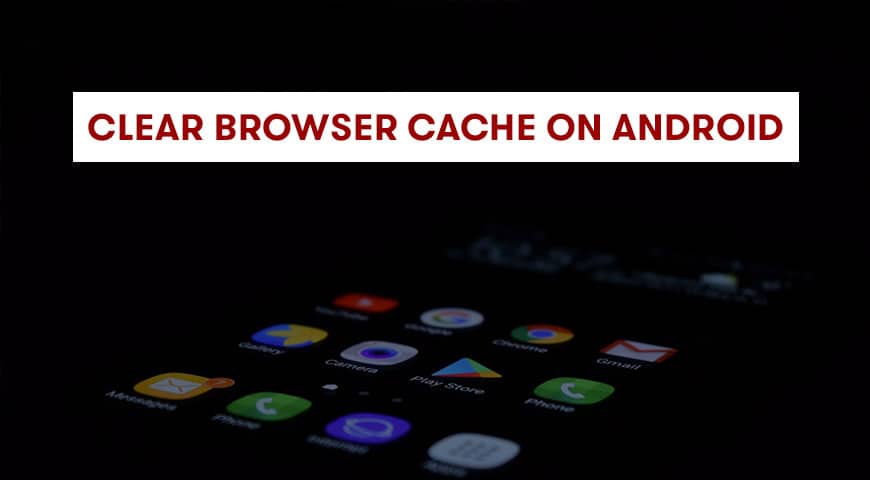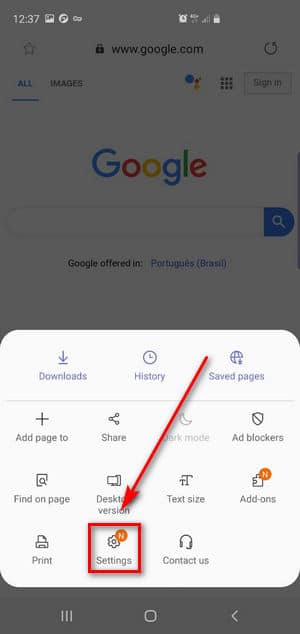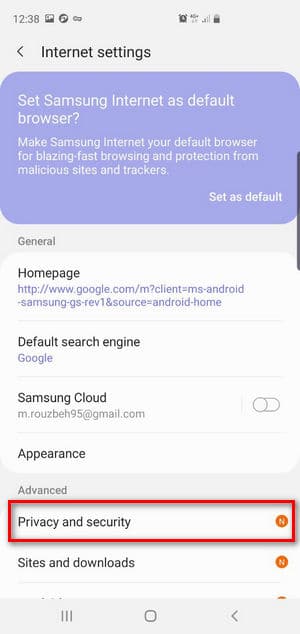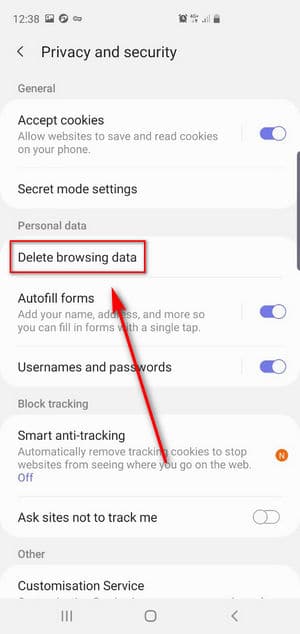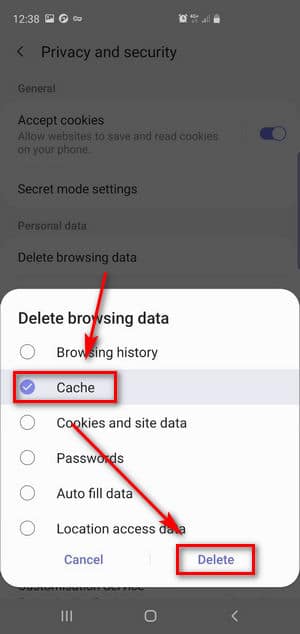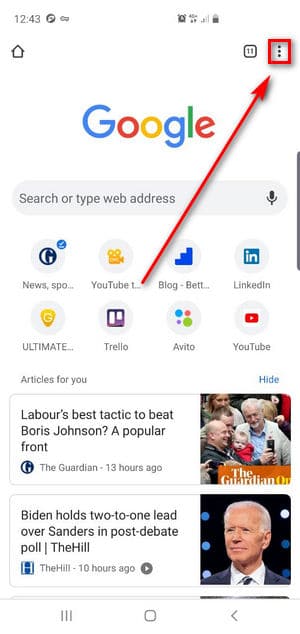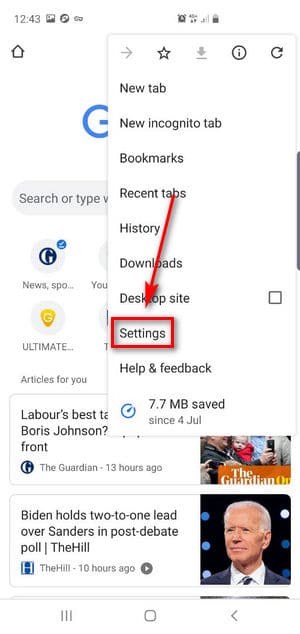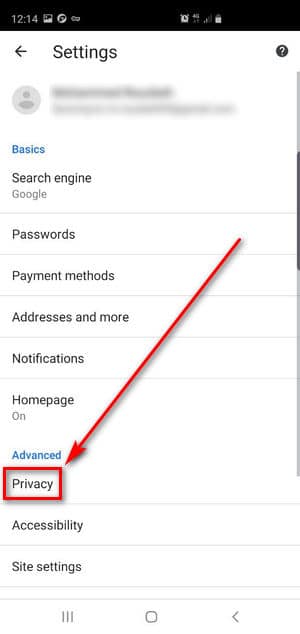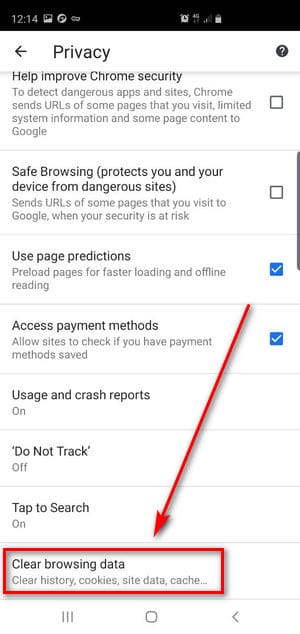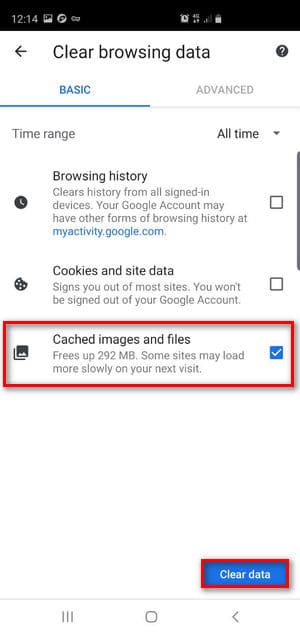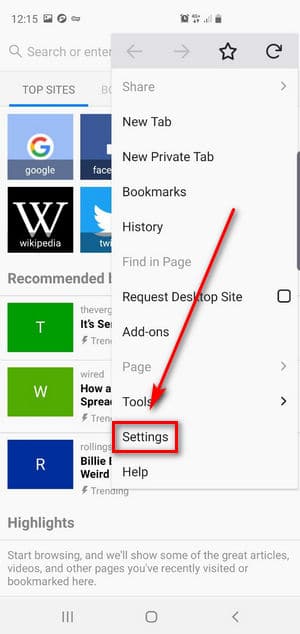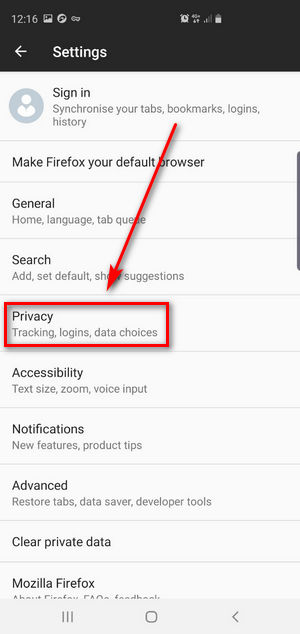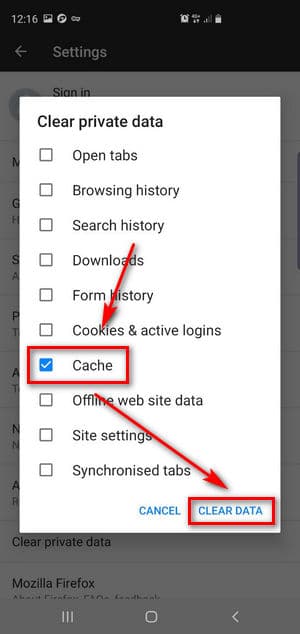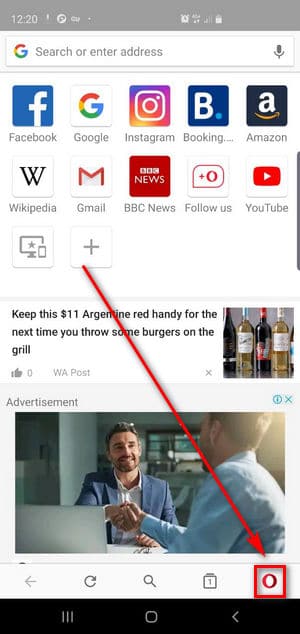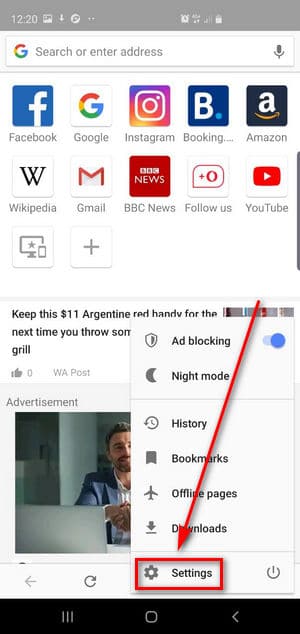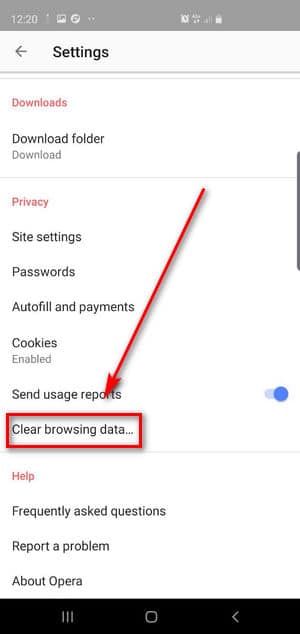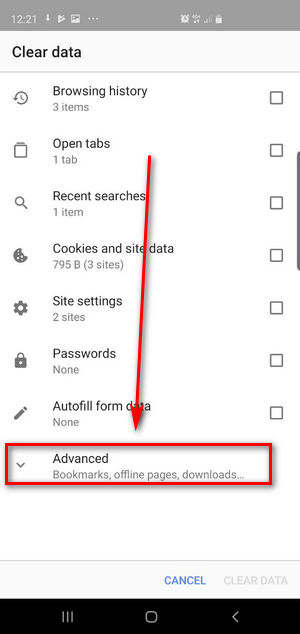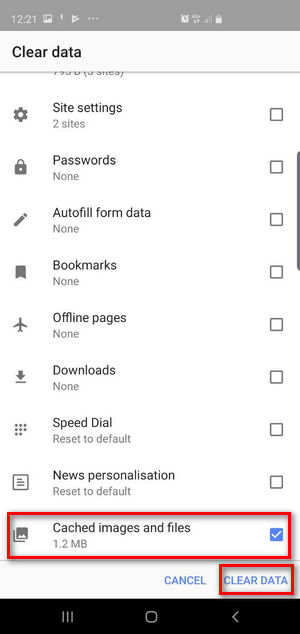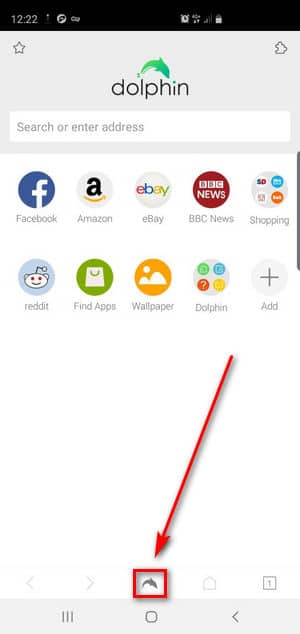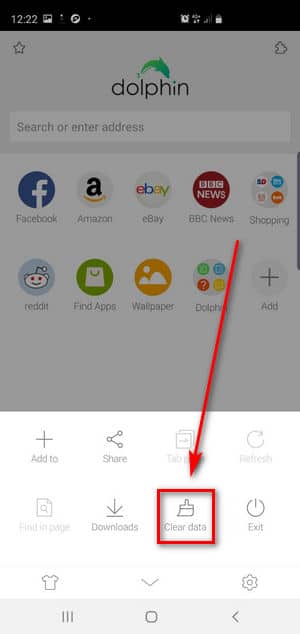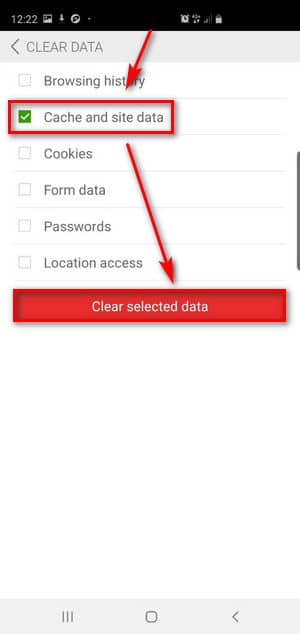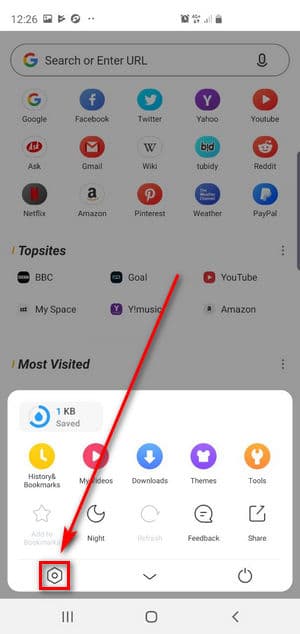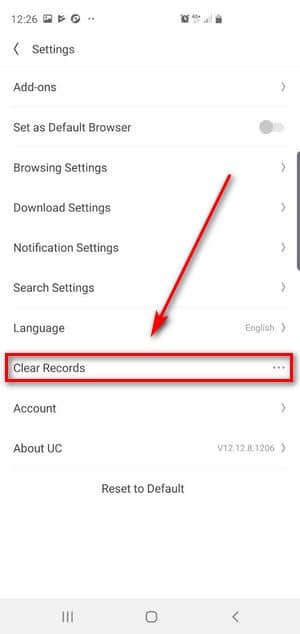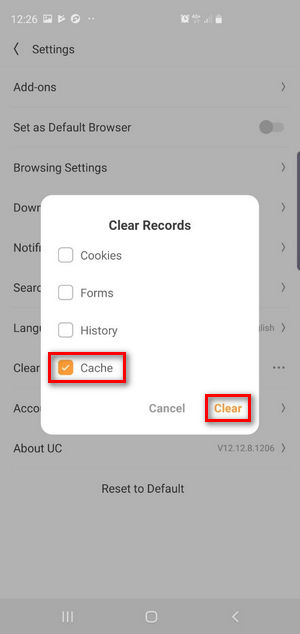- Как очистить кеш браузера на устройствах Android?
- Почему вам нужно очищать кеш браузера?
- Как очистить кеш браузера для браузера Android?
- Как очистить кеш браузера для браузера Samsung на Android?
- Как очистить кеш браузера для Google Chrome на Android?
- Как очистить кеш браузера Mozilla Firefox на Android?
- Как очистить кеш браузера Opera на Android?
- Как очистить кеш браузера для браузера Dolphin на Android?
- Как очистить кеш браузера для браузера UC?
- Как очистить кеш браузера в Android?
- How to Clear Browser Cache on Android devices?
- Why Do You Need to Clear Your Browser Cache?
- How to Clear Browser Cache for Android Browser?
- How to Clear Browser Cache for Samsung Browser on Android?
- How to Clear Browser Cache for Google Chrome on Android?
- How to Clear Browser Cache for Mozilla Firefox Browser on Android?
- How to Clear Browser Cache for Opera Browser on Android?
- How to Clear Browser Cache for Dolphin Browser on Android?
- How to Clear Browser Cache for UC Browser?
- How to Clear Any Browser Cache in Android?
Как очистить кеш браузера на устройствах Android?
Если вы используете несколько приложений на своем устройстве Android, вам потребуется много места в памяти для сохранения информации.
Кэшированные файлы могут заполнять вашу память так же быстро, как они сохраняются на вашем устройстве. Удалив кеш браузера, вы можете увеличить объем памяти вашего Android-устройства.
Если вы используете несколько браузеров для посещения веб-сайтов, вы должны знать, что каждый браузер автоматически сохраняет важную информацию на вашем устройстве. Вот где мы слышим кеш.
Эта информация может быть очень полезной и эффективной время от времени, потому что вам нужно загружать изображения, видео или данные на веб-сайт каждый раз, когда вы посещаете, и в конечном итоге это снижает скорость и производительность вашего браузера.
Например, веб-сайт практически не меняет свой логотип. Следовательно, логично сохранить изображение в кеше, чтобы избежать его повторной загрузки при каждом посещении этого веб-сайта.
С другой стороны, кеш браузера может вызвать проблемы для вашего браузера и испортить ваш поиск. Поэтому необходимо время от времени удалять кеш браузера.
В этой статье мы научим вас, как очистить кеш браузера.
Почему вам нужно очищать кеш браузера?
В большинстве случаев вы даже не заметите, что ваш браузер сохраняет информацию на вашем устройстве.
Потому что весь процесс происходит за кулисами и обычно не влияет на ваш поиск.
Но ошибки случаются. Например, представьте, что вы внесли некоторые изменения в свой веб-сайт, и когда вы посещаете свой веб-сайт, вы не можете видеть внесенные вами изменения. Потому что ваш браузер все еще использует ранее сохраненные данные для загрузки вашего сайта.
Если вы столкнулись с этой проблемой на своем веб-сайте или на любых других веб-сайтах, которые вы посещаете, первым делом вам необходимо удалить кеш браузера.
Хотя очистка кеша браузера не всегда решает проблемы, но в большинстве случаев это так. Если у вас возникли проблемы на вашем сайте, начните удалять кеш вашего браузера. Вы удивитесь, насколько эффективен этот метод.
Как очистить кеш браузера для браузера Android?
Чтобы удалить кеш браузера, откройте его и щелкните тройные точки.
В открывшемся меню перейдите в настройки и нажмите на конфиденциальность и безопасность.
В открывшемся меню нажмите на очистить кеш.
По завершении процесса ваш кеш будет удален.
Как очистить кеш браузера для браузера Samsung на Android?
Чтобы удалить кеш браузера Samsung:
1. Сначала откройте Интернет и нажмите на тройные точки.
2. Из открывшегося меню перейдите в настройки.
3. В расширенном разделе щелкните Конфиденциальность и безопасность.
4. Выберите Удалить данные просмотра.
5. Выберите «Кэш» и нажмите «Удалить», чтобы очистить кеш браузера Samsung.
Как очистить кеш браузера для Google Chrome на Android?
Чтобы очистить кеш Google Chrome на Android:
1. сначала откройте Google Chrome
2. Щелкните тройные точки.
3. Заходим в настройки. Как только вы нажмете на настройки, откроется новая страница.
4. В расширенном меню выберите конфиденциальность.
5. Внизу страницы нажмите на «Очистить данные просмотра». Убедитесь, что кеш, куки проверены.
6. Наконец, нажмите Очистить данные. Тем самым вы удалите кеш своего браузера.
Как очистить кеш браузера Mozilla Firefox на Android?
Удаление кеша Firefox аналогично удалению Google Chrome:
1. Сначала откройте браузер и щелкните тройные точки (на некоторых мобильных устройствах эту опцию можно найти внизу или вверху страницы).
2. Из открывшегося меню перейдите в настройки.
3. щелкните конфиденциальность.
4. В открывшемся меню можно выбрать очистить сейчас. Убедитесь, что выбран кеш, затем нажмите «Очистить данные». Это приведет к удалению кеша вашего браузера.
5. Убедитесь, что выбран кеш, затем нажмите «Очистить данные». Это приведет к удалению кеша вашего браузера.
Как очистить кеш браузера Opera на Android?
Opera – очень популярный браузер среди пользователей Android. Чтобы удалить кеш Opera:
1. Сначала откройте Opera и нажмите O в правом нижнем углу, чтобы открыть меню.
2. Затем зайдите в настройки.
3. Оттуда нажмите Очистить данные просмотра.
4. В открывшемся меню выберите Дополнительно.
5. Затем отметьте Кэшированные изображения и файлы и выберите Очистить данные.
Как очистить кеш браузера для браузера Dolphin на Android?
Чтобы удалить кеш Dolphin на android:
1. Сначала откройте браузер и нажмите «Дельфин» внизу страницы.
2. В открывшемся меню выберите Очистить данные.
3. После выбора кеша и данных сайта нажмите «Очистить выбранные данные», чтобы удалить кеш браузера.
Как очистить кеш браузера для браузера UC?
Если вы используете UC Browser, вы можете не знать, как удалить кеш браузера. Поскольку для некоторых этот процесс может сбивать с толку.
Чтобы очистить данные кеша в браузере UC:
1. Щелкните три строки, чтобы открыть меню.
2. В открывшемся меню нажмите на очистить записи.
3. Убедитесь, что в этом разделе выбрана опция кеширования.
4. Затем нажмите «Удалить». Через несколько секунд ваши данные будут удалены.
Как очистить кеш браузера в Android?
Есть еще один способ очистить кеш браузера на Android для любого приложения.
Вы можете удалить все данные приложения. Этот метод полностью сбросит ваш браузер.
Для этого перейдите в настройки вашего устройства и перейдите в приложения или приложения. Найдите браузер, который хотите удалить.
Все данные, загруженные вашим браузером, можно найти в разделе «Загружено».
Если на заводе установлен браузер на вашем устройстве, вы можете найти данные в разделе «Все».
Наконец, нажмите на очистить данные. Как только вы нажмете на нее, все ваши данные будут удалены.
Источник
How to Clear Browser Cache on Android devices?
Do you want to cleanly refresh every webpage and see them as if it’s the first time? Here is how to clear browser cache on Android devices.
If you are using several applications on your android device, then you need a lot of memory space to save your information.
Cached files can fill up your memory space as fast as they are saved on your device. By removing your browser’s cache you can increase your android’s memory space.
If you use multiple browsers to visit websites, then you should know, each browser automatically saves crucial information on your device. That is where we hear cache.
This information can be very useful and effective at times because you need to download images, videos, or data on a website every time you visit and ultimately, this decreases your browser’s speed and performance.
For example, a website hardly changes its logo. Therefore, it is logical to save the image in your cache to avoid re-downloading it every time you visit that website.
On the other hand, the browser’s cache can cause issues for your browser and ruin your searching experience. Therefore, it is necessary to delete your browser’s cache every once in a while.
In this article, we teach you how to clear browser cache.
Why Do You Need to Clear Your Browser Cache?
Most of the time you won’t even notice that your browser is saving information on your device.
Because, the whole process occurs behind the scenes and usually, it won’t affect your searching experience.
But mistakes happen. For example, imagine you have made some changes to your website and when you visit your website you are unable to see the changes you have made. Because your browser is still using the previously saved data to load your website.
If you experience this issue on your website or any other websites that you visit, the first step you need to take is to delete your browser’s cache.
Although, clearing browser cache doesn’t always solve issues but in most cases it does. If you are experiencing issues on your website begin to delete your browser’s cache. You will be surprised how effective this method is.
How to Clear Browser Cache for Android Browser?
To delete your browser’s cache, open your browser and click on the triple dots.
From the opened menu go to settings and click on privacy and security.
From the opened menu, click on clear cache.
Once the process is finished, your cache is deleted.
How to Clear Browser Cache for Samsung Browser on Android?
To delete Samsung browser cache:
1. first, open Internet and click on the triple dots.
2. From the opened menu go to settings.
3. From the advanced section click on Privacy and security.
4. Select Delete browsing data.
5. Select Cache and click Delete to clear Samsung’s browser cache.
How to Clear Browser Cache for Google Chrome on Android?
To clear Google Chrome cache on Android:
1. first, open the Google Chrome
2. Click on the triple dots
3. Go to settings. Once you click on settings a new page gets opened.
4. From the advanced menu click on privacy
5. At the bottom of the page click on clear browsing data. Make sure cache, cookies is checked.
6. Finally, click on Clear data. By doing so, you will delete your browser’s cache.
How to Clear Browser Cache for Mozilla Firefox Browser on Android?
Deleting Firefox’s cache is similar to Google Chrome:
1. First, open your browser and click on the triple dots (on some mobile devices this option can be found at the bottom or top of the page).
2. From the opened menu go to settings.
3. click on privacy.
4. From the opened menu you can select clear now. Make sure cache is selected then click on clear data. This will delete your browser’s cache.
5. Make sure cache is selected then click on clear data. This will delete your browser’s cache.
How to Clear Browser Cache for Opera Browser on Android?
Opera is a very popular browser within Android users. To delete Opera’s cache:
1. First, open Opera and click on O on the bottom right to open the menu.
2. Then go to settings.
3. From there click on Clear browsing data.
4. From the opened menu select Advanced.
5. Then check Cached images and files and select Clear Data.
How to Clear Browser Cache for Dolphin Browser on Android?
To remove Dolphin’s cache on android:
1. First, open the browser and click on Dolphin at the bottom of the page.
2. From the opened menu select Clear data.
3. Once you have selected the cache and site data, proceed to click on Clear selected data to delete your browser’s cache.
How to Clear Browser Cache for UC Browser?
If you are using UC Browser, you may be unaware of how you can delete your browser cache. As the process can be confusing for some.
To Clear cache data on UC Browser:
1. Click on the three lines to open the menu
2. From the opened menu click on clear records.
3. In this section make sure the cache option is selected.
4. Then click on delete. After a few seconds, your data will be deleted.
How to Clear Any Browser Cache in Android?
There is another way to clear browser cache on android for any app.
You can delete the entire application data. This method will completely reset your browser.
To do so, go to your device’s settings and go to apps or applications. Find the browser you want to delete.
All the data downloaded by your browser can be found in “Downloaded”.
If the factory has installed the browser on your device then you can find the data in “All”.
Finally, click on clear data. Once you click on it, all of your data will be deleted.
Источник